
Ha van valami világos a mobiltelefon-szektorban, az az, hogy az emberek minden alkalommal könnyebben megtalálják az okostelefont. Ma nagyon sokféle - mind gazdasági, mind technikai - mobil, és ezért a társadalom nagy részének már van ilyen.
Éppen ezért egyre vonzóbb és érdekesebb az Androidra szánt alkalmazások fejlesztése. Szóval azóta Ubunlog szeretnénk elmagyarázni neked, hogyan töltse le és telepítse az Android Studio alkalmazást, az IDD par excellence fejlesztése az Androidd számára, lépésről lépésre és az Ubuntu Make eszköz segítségével.
Az Ubuntu Make telepítése
Mint mondtuk, az Android Stúdiót keresztül telepítjük Ubuntu gyártmány, nagyon hasznos eszköz a töltsön le mindenféle fejlesztő programot. Az Ubuntu Make telepítéséhez hozzá kell adnunk a megfelelő tárakat, frissítenünk és telepítenünk kell a programcsomagot, amint az alább látható:
sudo add-apt-repository ppa: ubuntu-desktop / ubuntu-make
sudo apt-get update
sudo apt-get install ubuntu-make
Miután telepítettük az Ubuntu Make alkalmazást (ezentúl szószok a terminálban), a parancs végrehajtásával láthatjuk, melyek a támogatott platformok umake –segítség.
Java telepítése
Az Android Studio telepítése előtt meg kell győződnünk arról, hogy a Java telepítve van-e a számítógépünkön. Ha nem tudja, hogy telepítve van-e, futtathatja a parancsot java -verzió a terminálról, és ha egy adott verziót kap, akkor telepítve van.
Ha nincs telepítve a Java, akkor a következő parancsok futtatásával teheti meg:
sudo apt-get telepítse a default-jre parancsot
sudo apt-get telepítse a default-jdk parancsot
Ezek a parancsok telepítik a Java futásidejű környezet (JRE) és Java fejlesztőkészlet (JDK) hogy szüksége lesz rá a Java fordításához az Android Studio-ból. Továbbá az OpenJDK-t alapértelmezés szerint telepíteni kell. Miután telepítette a Java-t, folytathatja az Android Studio telepítését.
Az Android Studio telepítése
Most folytathatjuk az Android Studio telepítését az Ubuntu Make használatával. Ehhez végre kell hajtanunk a parancsot csinálsz androidot a terminálról, és megkezdődik a telepítési folyamat.
Az SDK eszközök telepítése
Az Android Studio megfelelő működéséhez le kell töltenie az SDK eszközöket, egy olyan eszköz, amely különféle szükséges csomagokat biztosít Önnek, például az Android egyes verzióinak megfelelő API-kat. Az SDK eszközöket innen töltheti le itt. Miután letöltötte a programot, csomagolja ki a letöltött .zip fájlt, és jegyezze meg, ahol kibontotta, mert később a könyvtárhoz kell hozzáférnie.
Két csomag, amire szüksége lehet
Ha a számítógépe 64 bites, akkor szüksége lesz rá töltsön le két csomagot hogy az Android Studio zökkenőmentesen fusson. Ezek a csomagok C ++ könyvtárak, amelyeket az Android Studio használ, és amelyeket a 64 bites PC-kre alapértelmezés szerint nem telepítettek, mivel libstdc ++ 6-4.6-dev y zlib1g-dev. Telepítésükhez könnyedén megteheti a következő paranccsal:
sudo apt-get install csomagnév
Az Android Studio beállítása
Az első lépés az Android Studio értesítése, hogy hol van az SDK Tools mappa. Ezt megteheti Fájl -> Projekt felépítése, és onnan válassza ki azt a mappát, amelyet kibontott az SDK Eszközök letöltésekor.
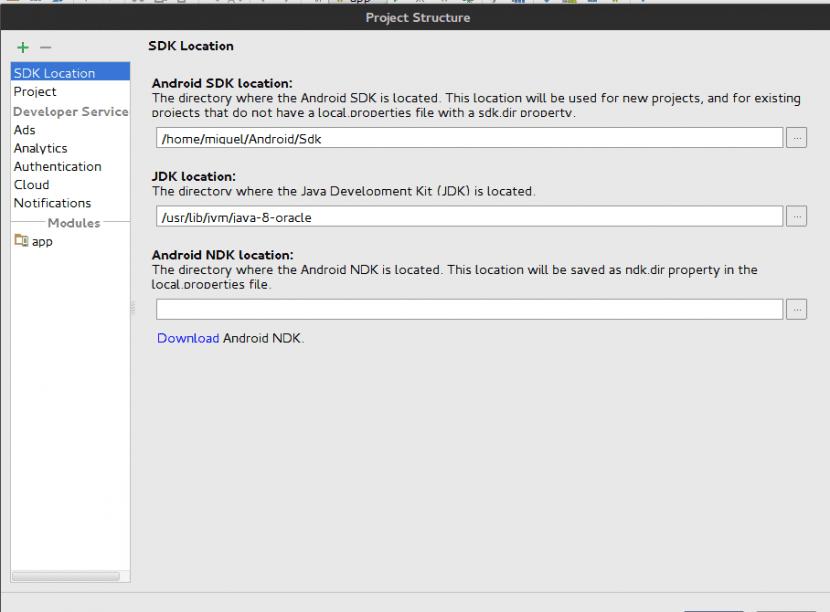
Ha már fut az SDK az Android Studio alkalmazásban, akkor azt az IDE-ből, a fülről érheti el Eszközökkattintással Android majd be SDK -kezelő.
Nos, itt az ideje telepíteni az API-kat, a Google által kínált különböző szolgáltatásokat és más csomagokat, amelyek nagyon hasznosak lesznek az Android-alkalmazások fejlesztésekor. Az Android Studio SDK-kezelőben látni fogja, hogy három fül van; SDK platformok, SDK eszközök y SDK frissítési webhelyek.
En SDK platformok, le kell töltenie a fejleszteni kívánt verzió API-ját. Telepítettem az API 16-ot (Android 4.0.3), mivel a mobilok túlnyomó többségének verziója ma 4.0.3 vagy magasabb. Ennek ellenére nyugodtan telepítse a kívánt API-t, feltéve, hogy tisztában van azzal, hogy a telepített API alá eső verziójú mobilok vannak, nem fogják tudni futtatni az Ön által fejlesztett alkalmazást.
En SDK eszközök a következő csomagokat kell telepítenie:
- Android SDK Build Tools
- Android SDK eszközök
- Android SDK Platform-eszközök
- Dokumentáció az Android SDK-hoz
- GPU hibakereső eszközök,
- Android támogatási tár
- Android támogatási könyvtár
- Android Auto API
Ne feledje, hogy a kívánt API-k és a fent felsorolt csomagok telepítéséhez először is meg kell jelölje meg őket a telepítéshez majd kattintson alkalmaz y Ok, a telepítési folyamat megkezdéséhez.
Ezen felül az összes csomag SDK frissítési webhelyek Alapértelmezés szerint már telepíteni kell őket. Ha nem, csak jelölje be őket a telepítéshez is.
A csomag telepítési folyamata sokáig tarthat, ezért ne siessen. Ha a telepítési folyamat bármilyen okból megszakad, javasoljuk, hogy ne próbáld meg visszafoglalni. Ellenkező esetben belső IDE problémák keletkezhetnek, amelyek mindig nagy fejfájást okoznak, ha meg akarja oldani őket. Tehát a legjobb, amit tehet, hogy törölje az SDK Tools mappát, töltse le újra a programot, mondja meg az Android Studio-nak, hogy hol csomagolta ki az új SDK-t, és folytassa újra az SDK-csomagok telepítését.
Miután a telepítési folyamat befejeződött, indítsa újra az Android Stúdiót, és készen áll arra, hogy gond nélkül elkezdhesse saját alkalmazások fejlesztését.
Reméljük, hogy tetszett ez a bejegyzés, és segített az Android Studio egyszerű telepítésében. Ha bármilyen problémája vagy kétsége van, hagyja őket a megjegyzések részben.
Ringo rin